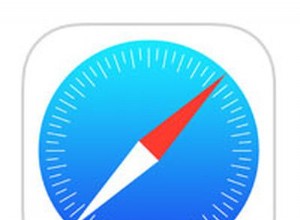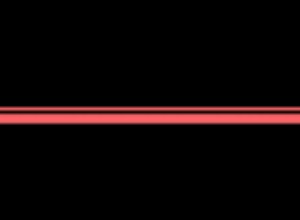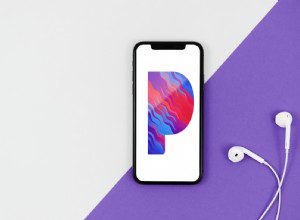إذا كنت قد بدأت للتو في استخدام Signal ، فقد تتساءل عن كيفية إنشاء مجموعة. لحسن الحظ ، هذه عملية مباشرة نسبيًا. علاوة على ذلك ، يتيح لك إنشاء المجموعات جمع جهات الاتصال الخاصة بك بسرعة ومشاركة الأخبار أو الأفكار أو التخطيط للأحداث - كل ذلك مع الحفاظ على أمان محادثاتك.
في هذه المقالة ، سنزودك بالخطوات التفصيلية حول كيفية إنشاء مجموعة في Signal ، وبدء مكالمة فيديو جماعية ، وتبديل تخطيطات المجموعة ، وغير ذلك الكثير.
كيفية إنشاء مجموعة في الإشارة
لقد شهدنا جميعًا كيف أصبحت المجموعات الشعبية في العام الماضي. نظرًا لوجود عدد كبير من الأشخاص بعيدًا عن أصدقائهم وعائلاتهم ، أصبحت المجموعات وسيلة رائعة للحفاظ على تماسك الجميع.
يعد إنشاء مجموعات على Signal أمرًا بسيطًا للغاية. سواء كنت من مستخدمي Android أو iOS ، فإن الأمر يتعلق فقط باتباع بضع خطوات.
لمستخدمي Android
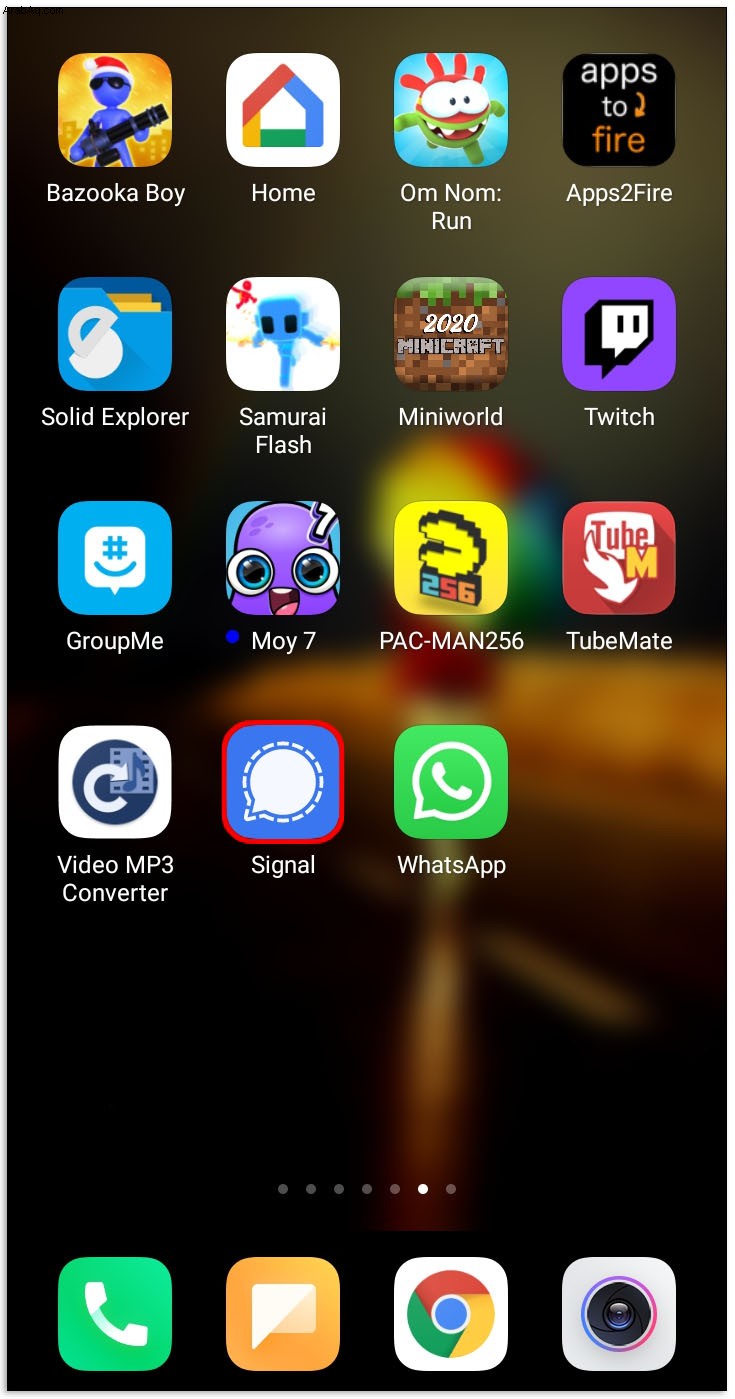

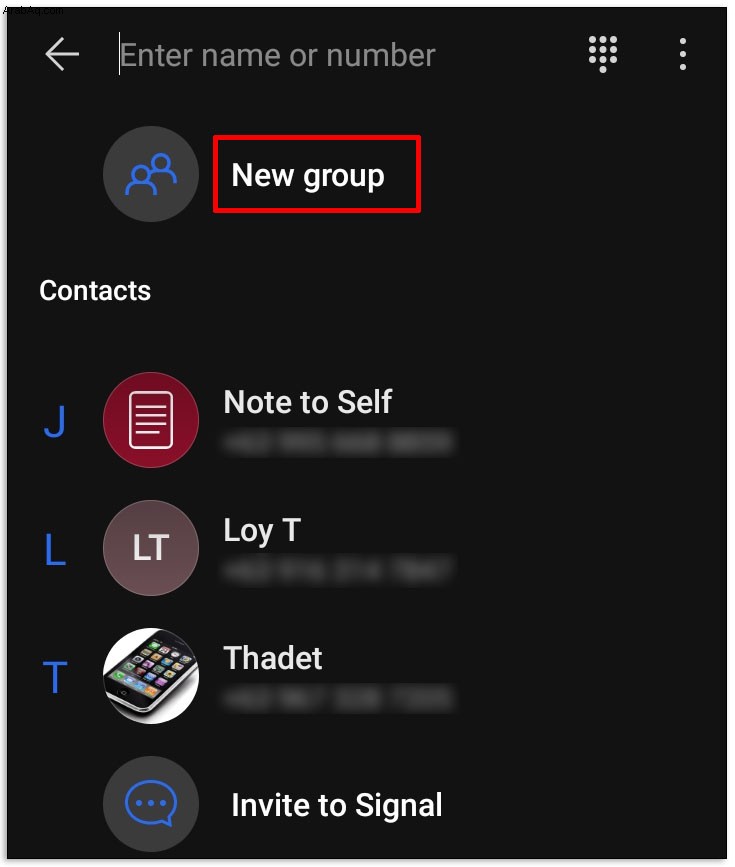
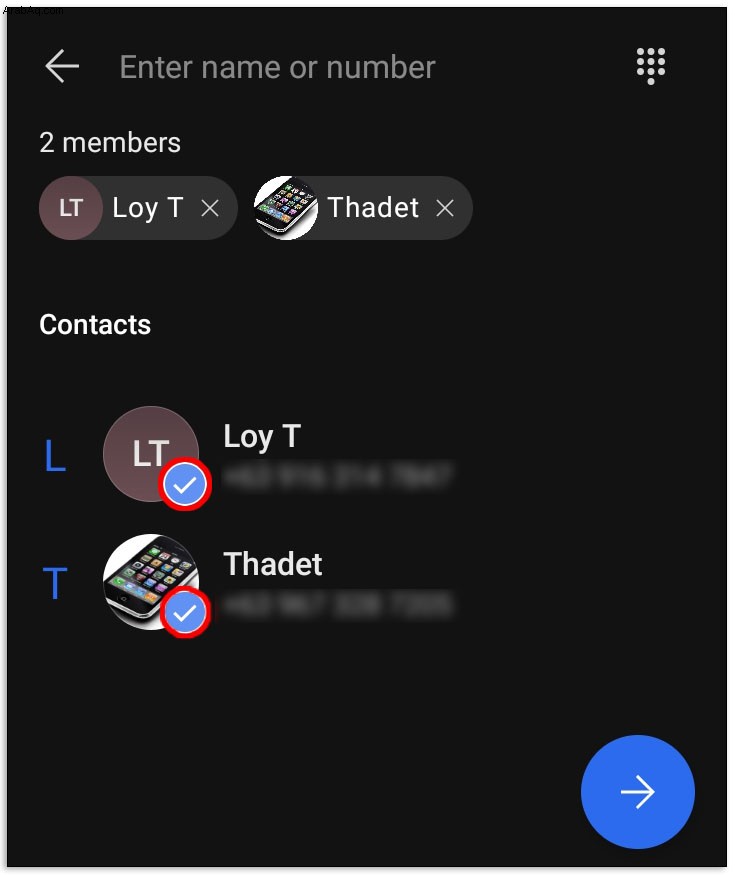
لا تنس أنه يمكنك إضافة ما يصل إلى 10 أشخاص فقط إذا كنت تقوم بإنشاء مجموعة MMS غير آمنة. يمكن أن تضم المجموعة الجديدة ما يصل إلى 1000 عضو.
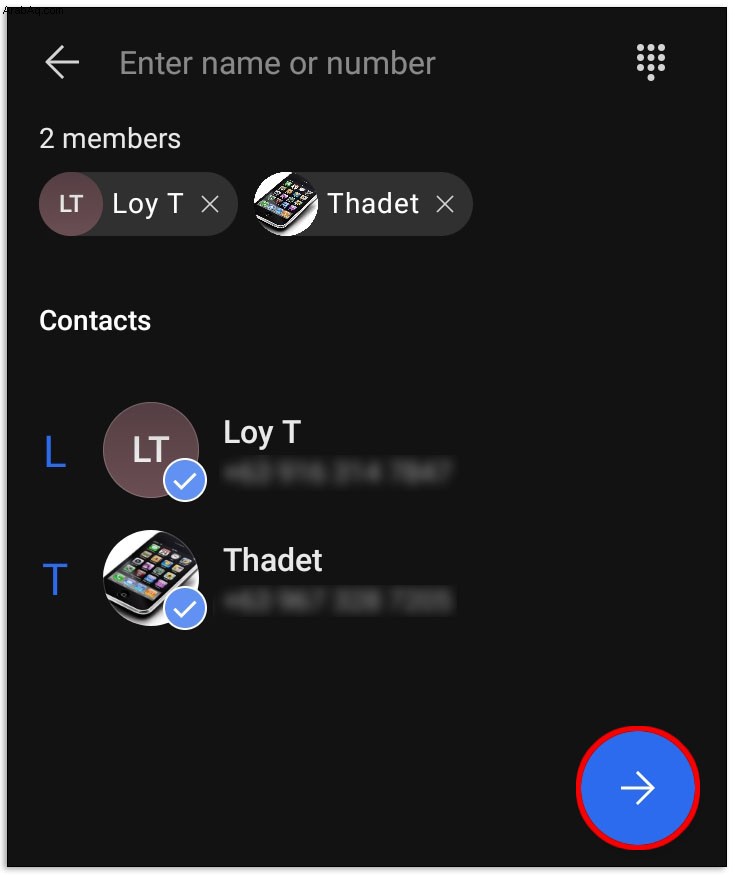
يمكنك إنشاء مجموعة رسائل وسائط متعددة غير آمنة لجهات اتصال غير تابعة لتطبيق Signal. سيظهر "جهة اتصال SMS" بجوار اسمه. للحصول على مجموعة Legacy Group ، انقر فوق "معرفة المزيد" لمعرفة جهات الاتصال التي تحتاج إلى تحديث Signal. المجموعات الجديدة متاحة فقط لجهات الاتصال التي تستخدم إصدار Signal المحدث عبر جميع الأجهزة.
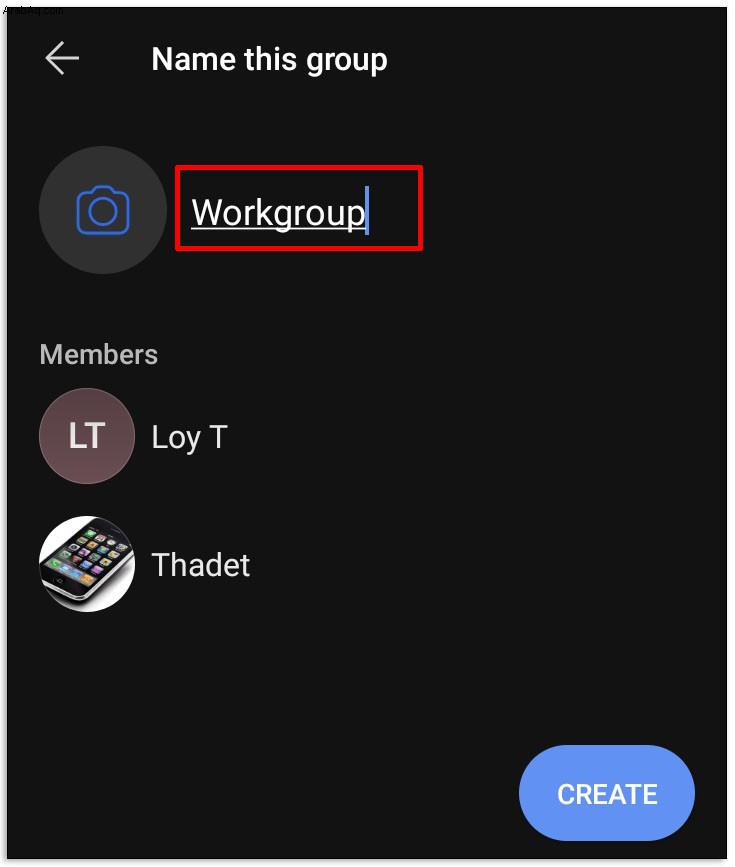
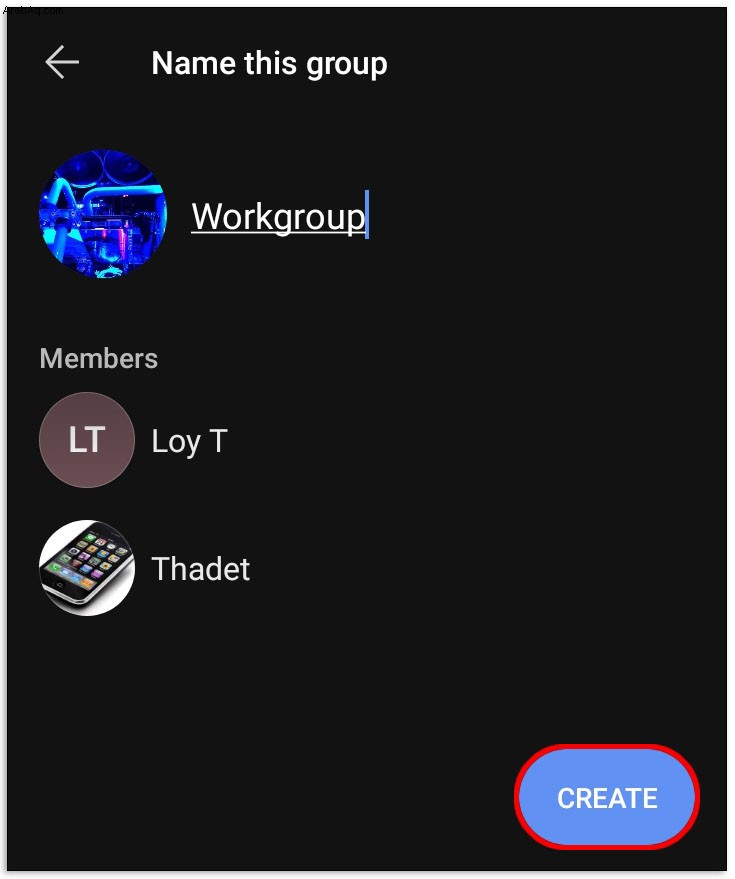
نصائح إضافية: بالنسبة إلى رسائل الوسائط المتعددة غير الآمنة ، أرسل رسالة أولاً لكي تظهر المجموعة في قائمة الدردشة للجميع. تظهر المجموعات الجديدة والقديمة في قائمة الدردشة تلقائيًا. ولكن قد يحتاج أعضائها إلى قبول طلب الرسالة أو الدعوة أولاً قبل إرسال الرسالة.
لمستخدمي iOS
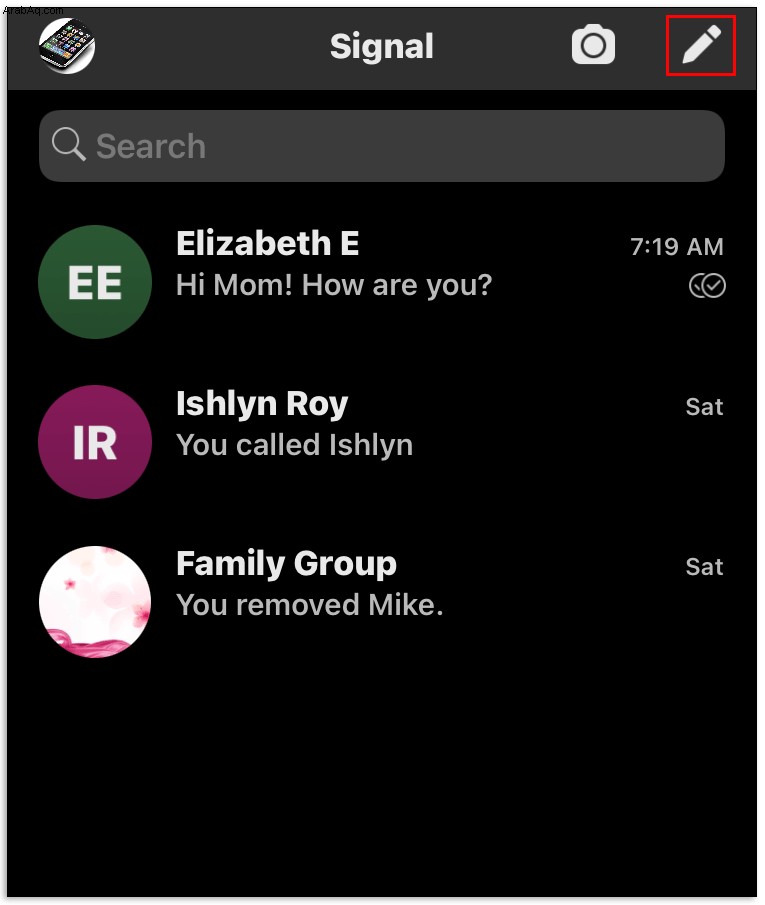
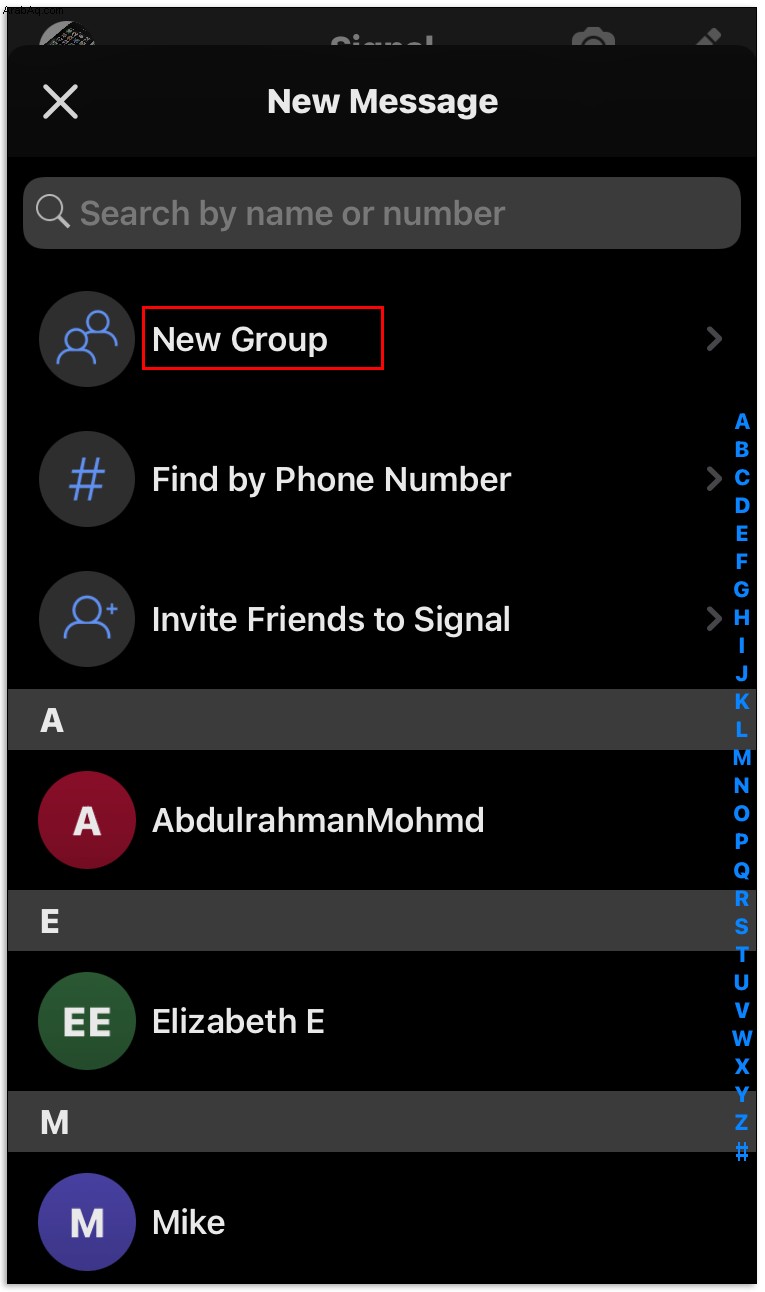
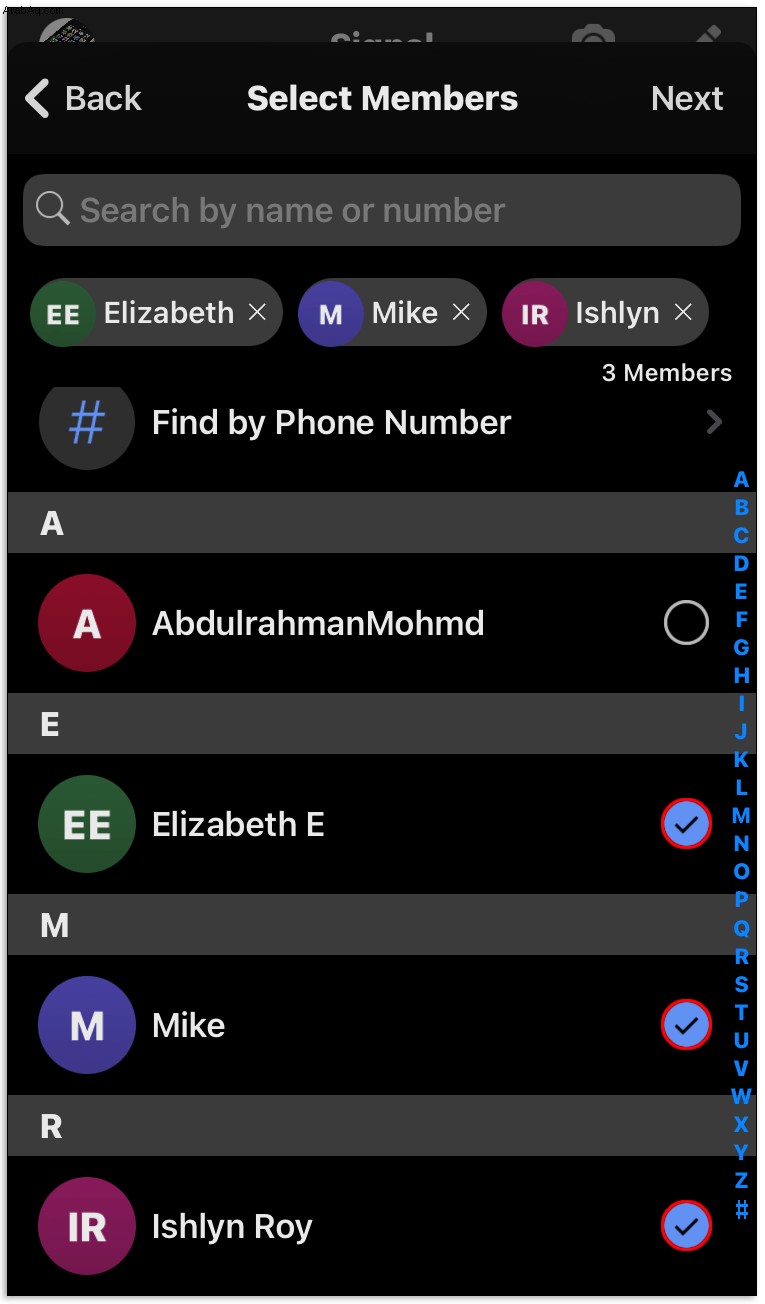
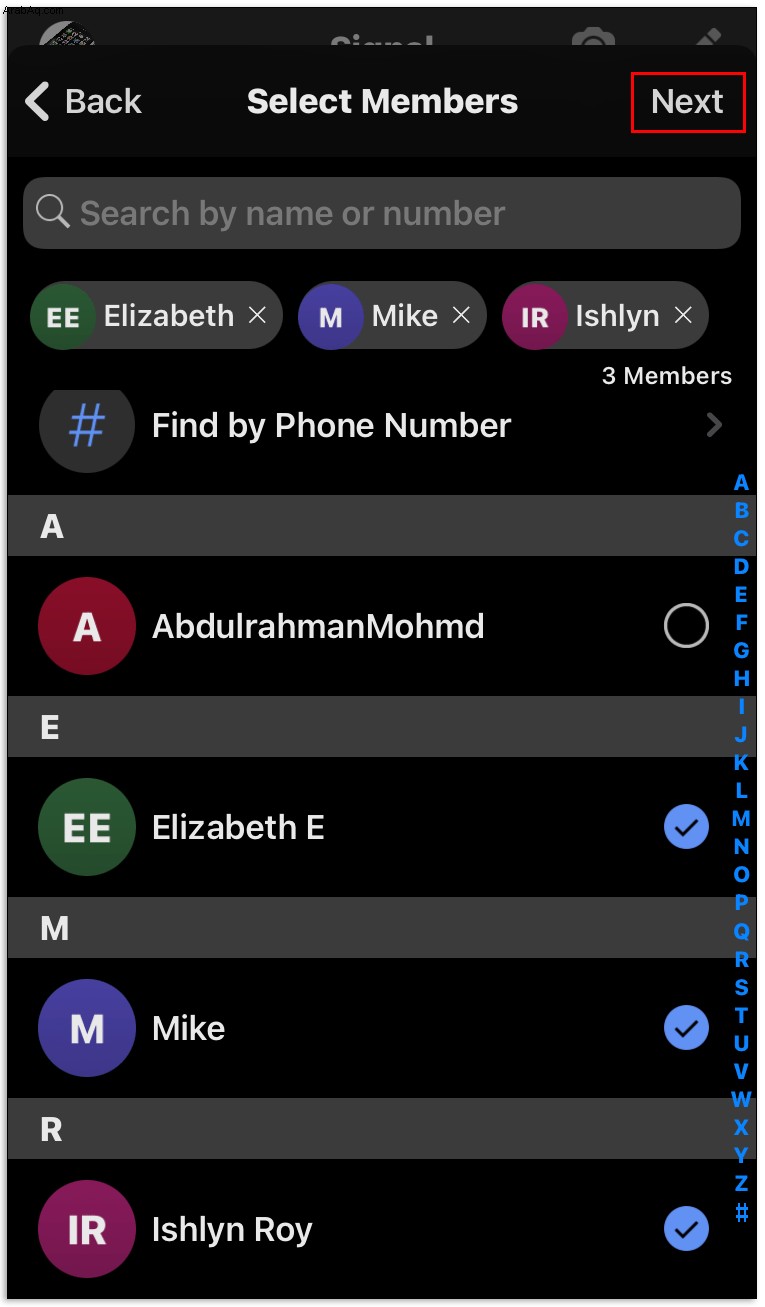
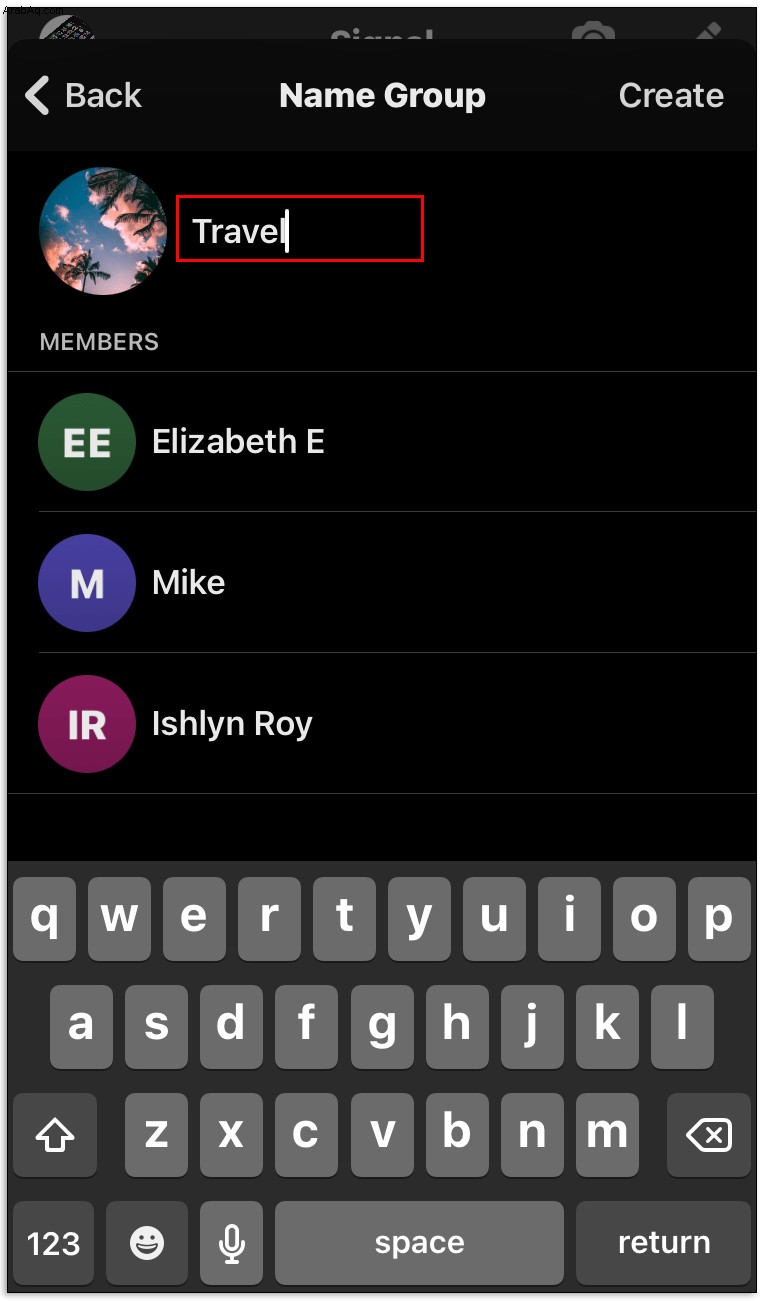
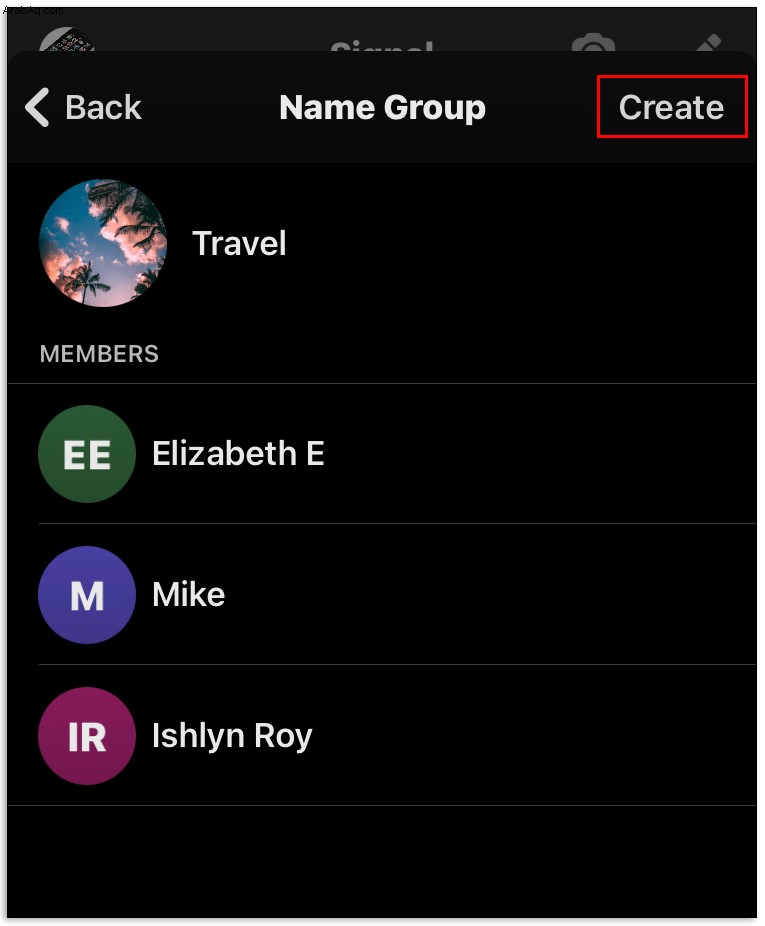
ستظهر المجموعة الآن في قائمة الدردشة الخاصة بك وأعضاء المجموعة الآخرين. ومع ذلك ، قد يحتاج بعض الأعضاء إلى قبول الدعوة أولاً قبل إرسال رسالة إلى المجموعة.
مستخدمو iOS لديهم خياران فقط للمجموعة ، المجموعة الجديدة والمجموعة القديمة.
على سطح المكتب
للأسف ، لا يدعم Signal إنشاء المجموعات وإدارتها على سطح المكتب حتى الآن. الإشارات (@) غير مدعومة أيضًا. ولكن لا يزال بإمكانك تلقي الرسائل وإرسالها من المجموعات الجديدة والقديمة.
أسئلة شائعة إضافية
هل يمكنك إنشاء مكالمة صوتية جماعية أو مكالمة فيديو في Signal؟
نعم بالتاكيد. يحافظ تطبيق Signal على خصوصية مكالماتك الصوتية أو المرئية الجماعية ، تمامًا مثل أي رسالة أخرى. قبل مكالمتك الأولى ، سيرسل لك تطبيق Signal نافذة منبثقة تطلب السماح للكاميرا والميكروفون بالوصول.
هناك بعض المتطلبات لمحادثتك الجماعية يجب أن تكون على دراية بها:
• يحتاج جميع المشاركين إلى تثبيت أحدث إصدار من تطبيق Signal (Android> الإصدار 5.0.3 أو ما بعده ؛ iOS> الإصدار 5.0.0 وما بعده ؛ سطح المكتب> الإصدار 1.39.2 أو ما بعده).
• يجب أن يكون جميع المشاركين في نفس الدردشة.
• تقتصر المكالمات الجماعية على ثمانية مشاركين.
كيف أبدأ مكالمة صوتية جماعية أو مكالمة فيديو؟
• توجه إلى المجموعة التي تريد بدء مكالمة معها.
• اضغط على أيقونة مسجل الفيديو في أعلى يمين الشاشة.
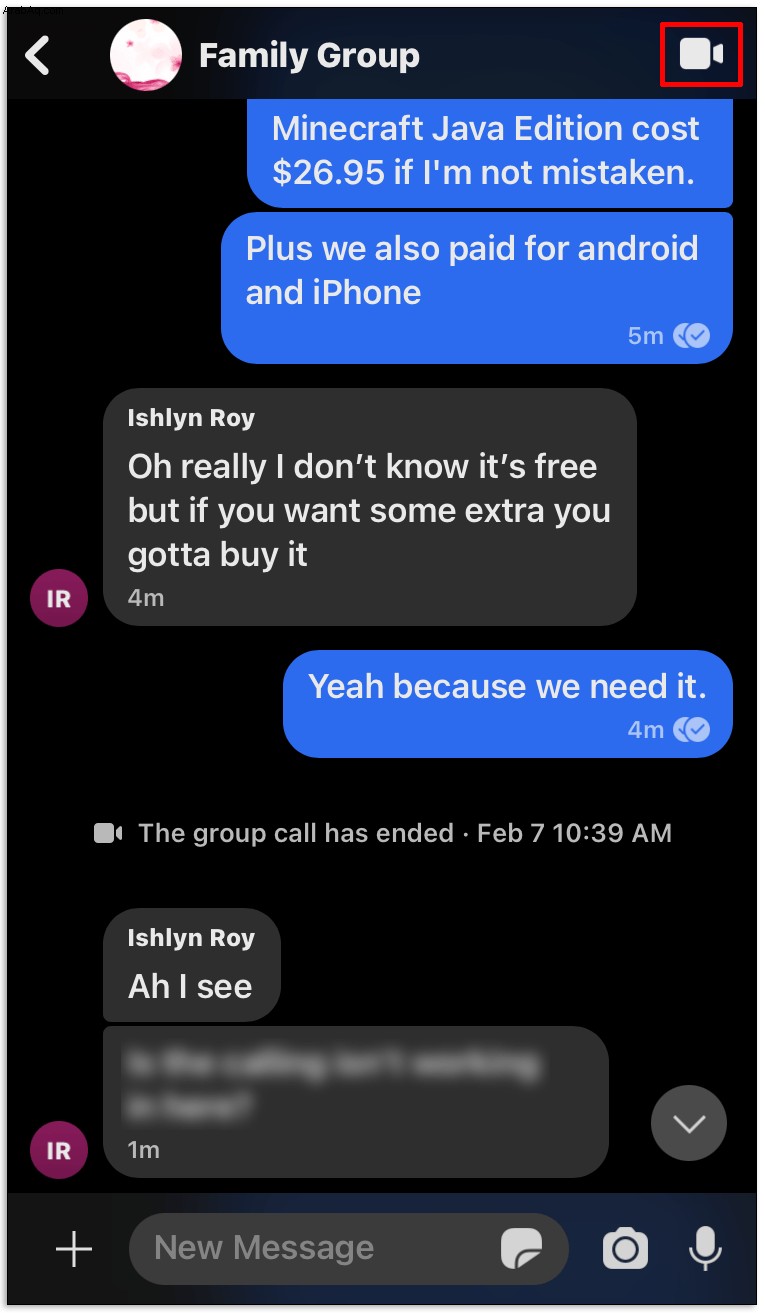
• انقر على "بدء الاتصال" إذا كنت تبدأ المكالمة أو "الانضمام إلى المكالمة" إذا تلقيت دعوة.
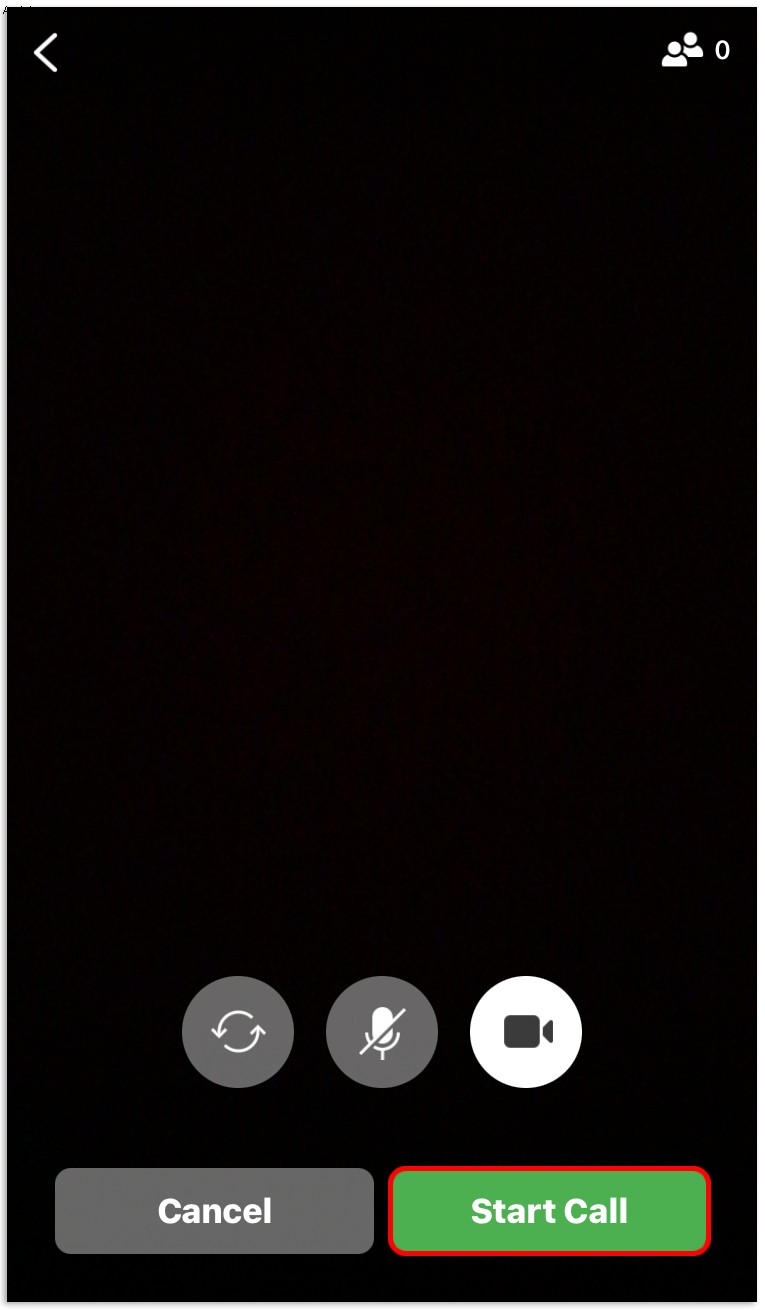
• تعطيل الفيديو لمكالمة صوتية فقط.
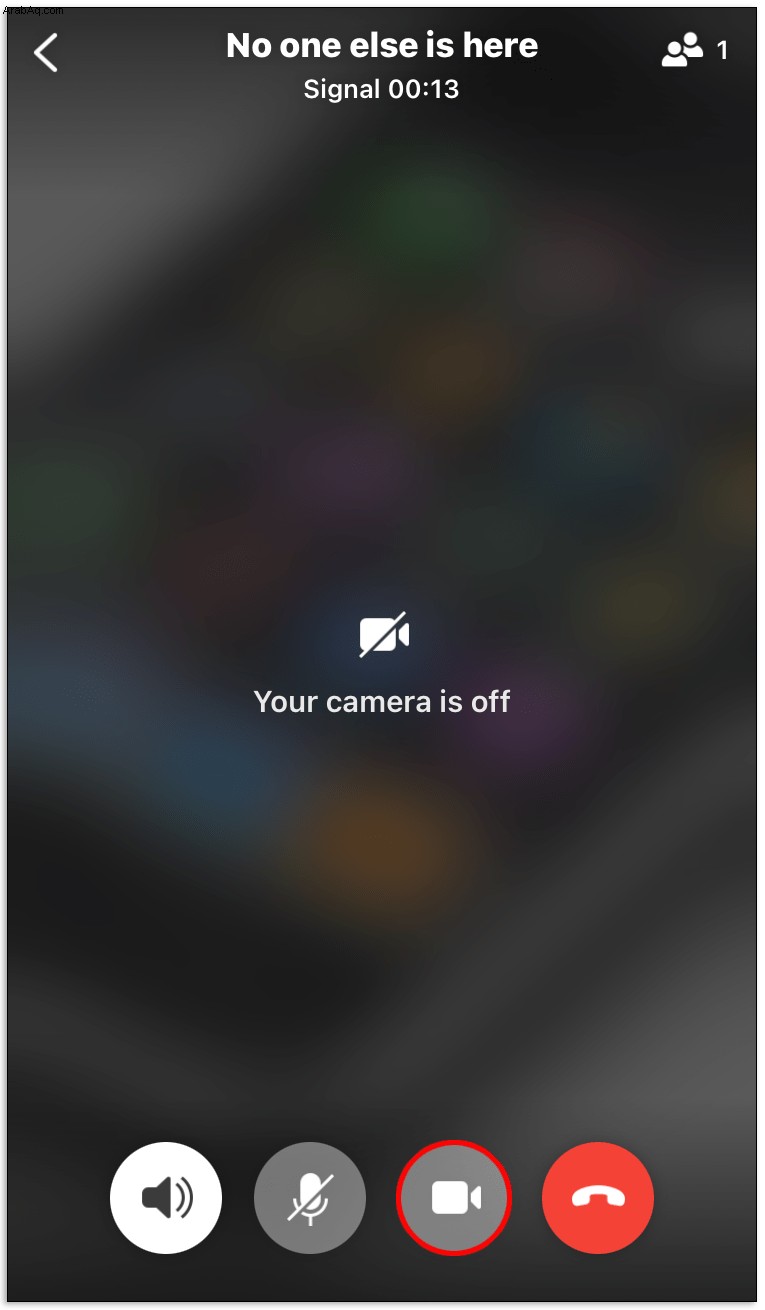
سيتلقى أعضاء المجموعة الآخرون الآن إشعارًا. سيكون هناك أيضًا تنبيه في محفوظات الدردشة الجماعية الخاصة بك.
هل يمكنني تبديل تخطيطات المجموعة؟
نعم ، إذا كان هناك ثلاثة مشاركين على الأقل. فقط اسحب لأعلى ولأسفل إذا كنت تريد تبديل التخطيطات. يمكنك إما تعيين عرض الشبكة أو العرض الذي سيركز على الشخص المتحدث في تلك اللحظة.
كيف يمكنني إنشاء مجموعة جديدة؟ يمكنني فقط رؤية شعار Legacy Group
لإنشاء مجموعة جديدة ، يجب أن يكون لديك أحدث إصدار من تطبيق Signal مثبتًا على جهازك. إذا كنت لا ترى خيار "مجموعة جديدة" عند إنشاء مجموعة ، فتوجه إلى متجر التطبيقات للتحقق من التحديثات. يجب أيضًا تحديث جميع أجهزتك المرتبطة.
نصيحة إضافية: إذا كنت قد استخدمت تطبيق Signal على هاتف آخر من قبل ولا يزال مرتبطًا ، فتأكد من إلغاء ربطه.
كيف يمكنني إضافة شخص إلى مجموعة جديدة؟ يظهر فقط مجموعة قديمة
إذا لم تتمكن من إضافة جهة اتصالك إلى مجموعة جديدة ، فمن المرجح أن ذلك يرجع إلى أنهم لا يستخدمون أحدث إصدار من تطبيق Signal. دع جهة الاتصال الخاصة بك تعرف عن هذه المشكلة. يجب عليهم تحديث تطبيق Signal عبر جميع الأجهزة المرتبطة حتى تتمكن من إضافتهم إلى المجموعة الصحيحة.
لماذا لا يسمح لي Signal بقبول دعوة المجموعة؟
إذا لم تتمكن من قبول دعوة جماعية ، فأغلق التطبيق وحاول مرة أخرى. إذا كنت لا تزال غير قادر على قبوله ، فربما يرجع ذلك إلى أن إصدار Signal الحالي لا يدعم المكالمات الجماعية. يجب عليك تحديث تطبيقك إلى أحدث إصدار.
لماذا لا يمكنني تعديل اسم مجموعة أو صورة أو أعضاء؟
إذا كنت في مجموعة رسائل وسائط متعددة غير آمنة ، فاعلم أن هذه الخيارات غير متاحة.
يمكنك فقط إدارة أسماء المجموعة والصور والأعضاء للمجموعة الجديدة إذا كانت لديك علامة مسؤول بجوار اسمك. يمكنك دائمًا البحث عن مسؤول المجموعة في قائمة الأعضاء واطلب منهم تعيينك كمسؤول. أو ببساطة اطلب التعديل عن طريق مراسلة المسؤول.
تصفح مجموعات الإشارات
الآن يجب أن تكون قادرًا على إنشاء مجموعات جديدة وبدء مكالمات الفيديو أو الصوت دون أي عوائق. تعد مجموعات الإشارات مكانًا ممتازًا للمناقشات الجماعية. جميع الرسائل التي ترسلها في New أو Legacy Group مؤمنة وبعيدًا عن أعين الجهات الخارجية. هذا هو سبب توجه المزيد والمزيد من الأشخاص إلى Signal.
هل أنت عضو في أي مجموعة إشارات؟ هل تم تحديث Legacy Group تلقائيًا إلى مجموعة جديدة؟ أخبرنا في قسم التعليقات أدناه.